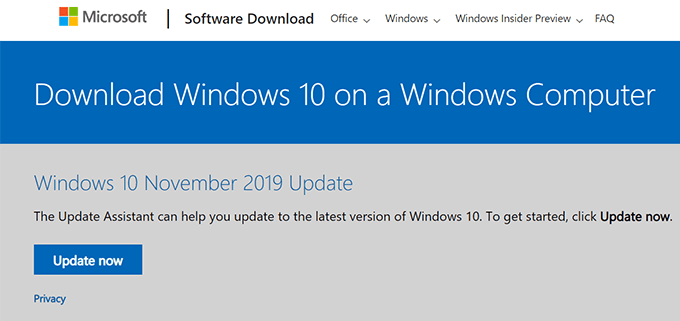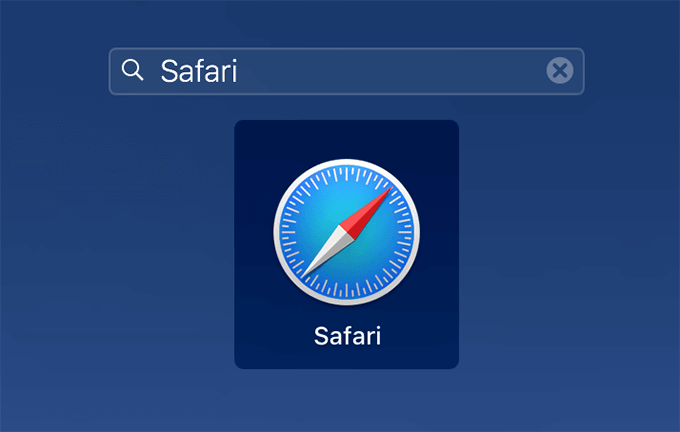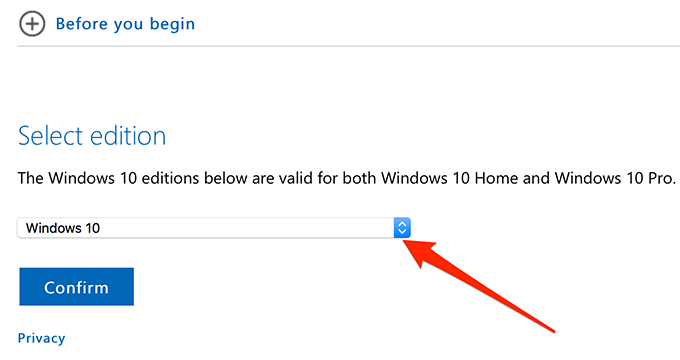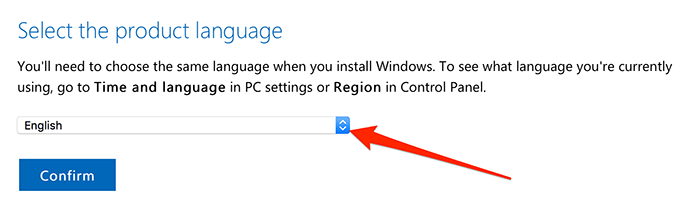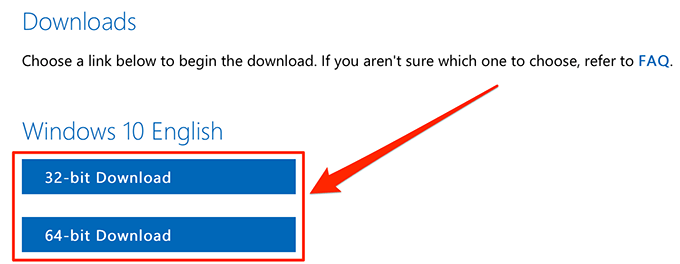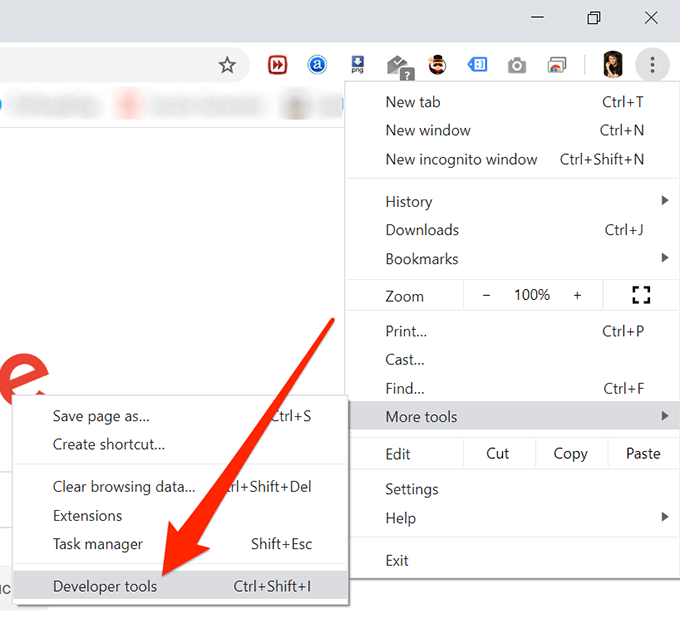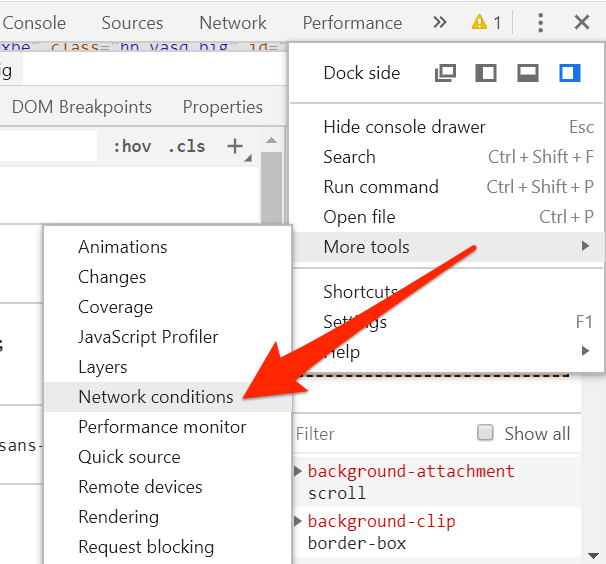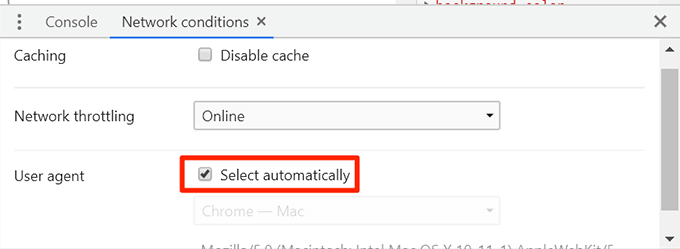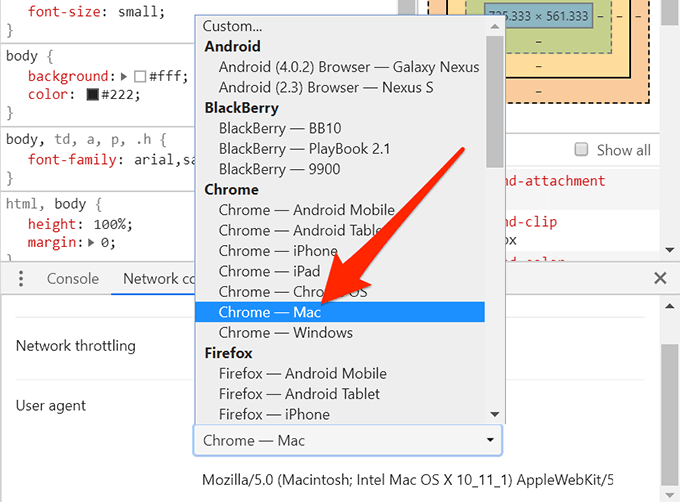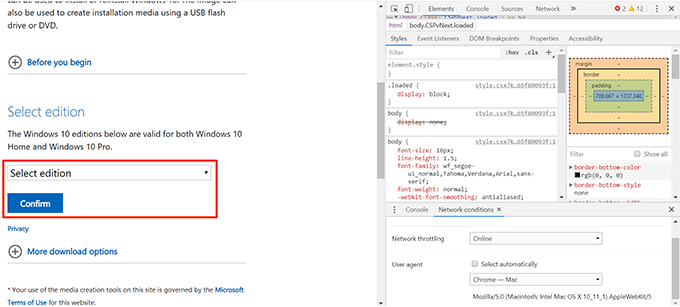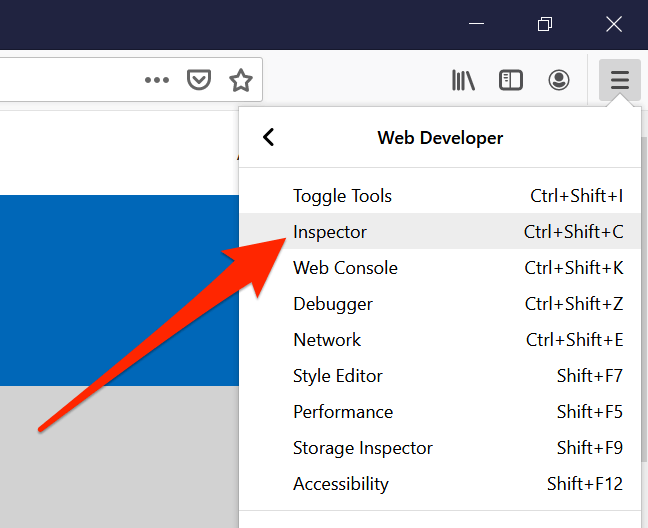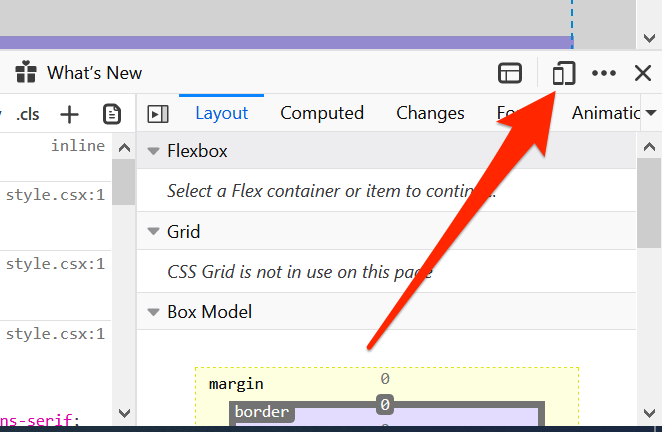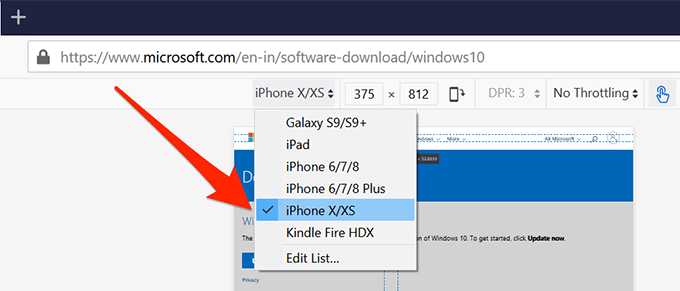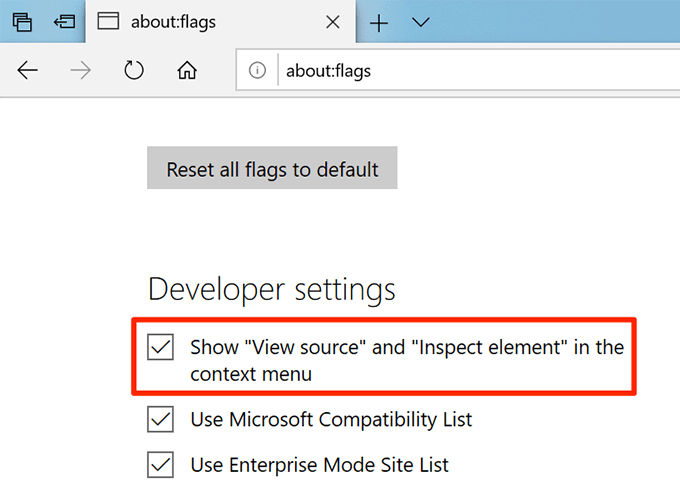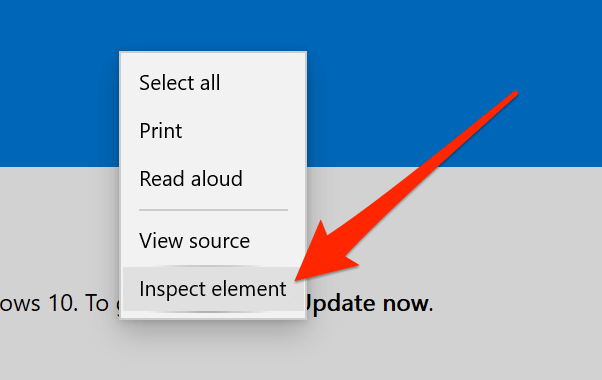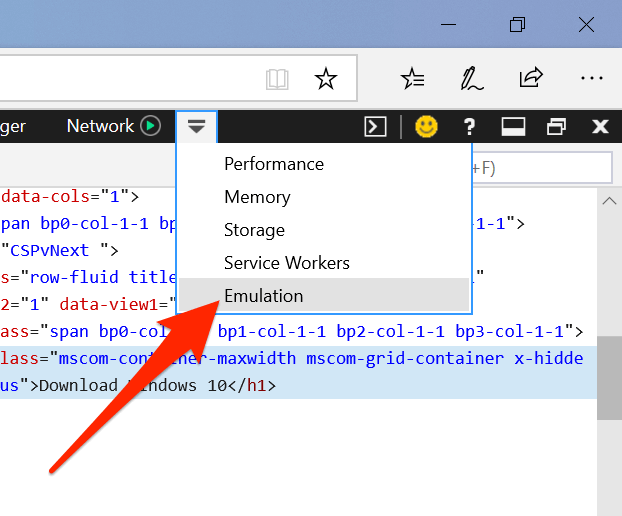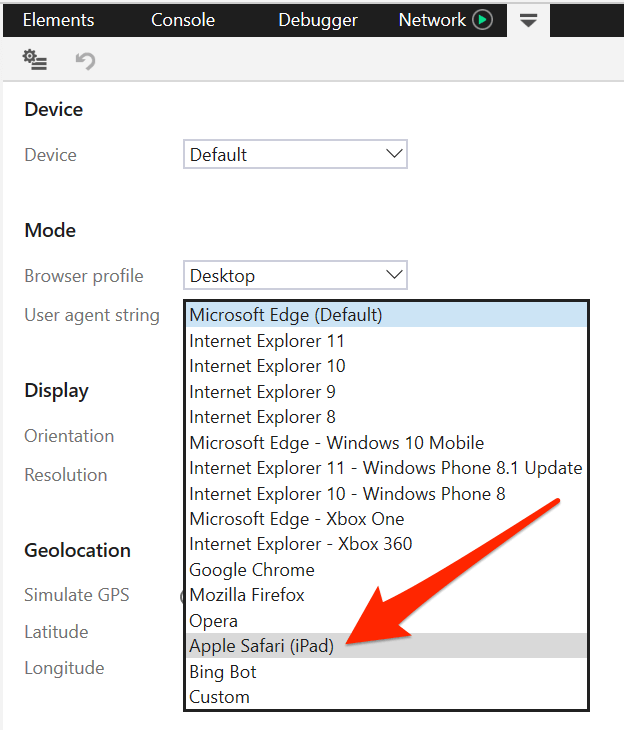如果您曾经尝试从Windows计算机上下载Windows 10 ISO文件,您会发现它不允许您这样做。它要么要求您更新当前的Windows版本,要么要求您下载公司的媒体创建工具,然后再下载ISO文件。
在某些时候,您可能需要访问计算机上的ISO文件。 ,但是由于Microsoft限制其在Windows计算机上的下载,因此很难获得它。但是,可以使用某些方法将文件下载到计算机上。
<图类=“ lazy aligncenter size-large”>
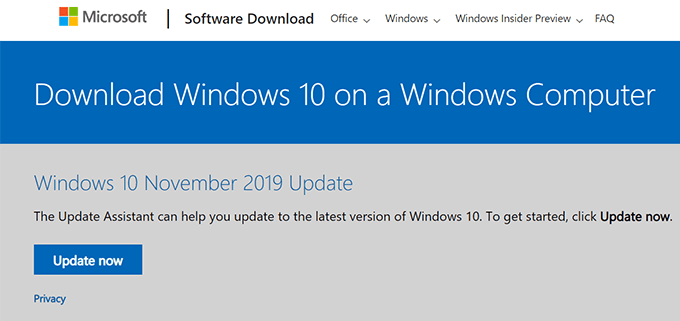
使用Mac或Linux计算机下载Windows 10 ISO
如果有多台计算机使用不同的操作系统,那么您就有一种非常简单的方法来下载Windows 10 ISO文件。由于Microsoft仅限制Windows计算机上的下载,因此您可以使用Linux或Mac计算机来获取所需的文件。
我们已经观察到下载在这两种非Microsoft操作系统上都可以正常工作您可以按以下方式下载文件。
在计算机上启动网络浏览器。 Mac用户可以使用Safari浏览器执行任务。您也可以使用任何其他浏览器。<图class =“ lazy aligncenter size-large”>
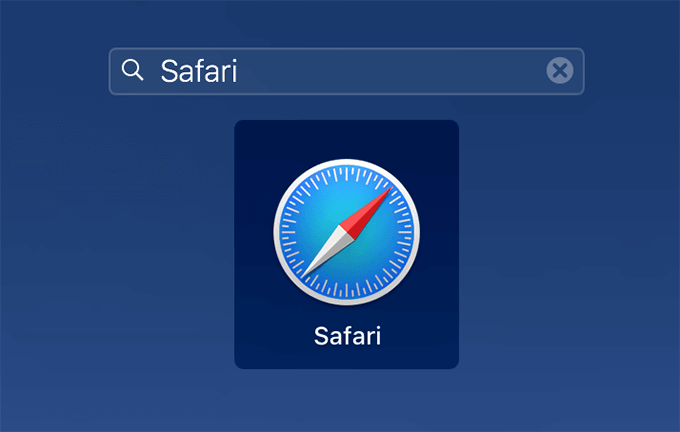
<图class =“ lazy aligncenter size-large”>
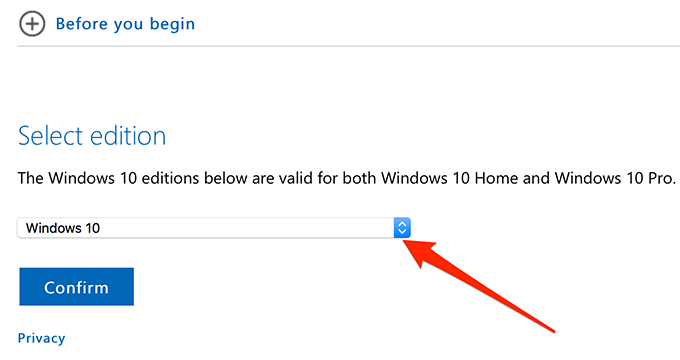
请记住,下载链接仅在24小时内有效。之后,您将需要再次执行上述过程以生成新的下载链接。
使用Google Chrome浏览器下载Windows 10 ISO
如果无法访问Linux或Mac计算机,您仍然可以通过下载Windows 10 将ISO导入计算机。其中一种方法是在Chrome中更改用户代理,以假装它不在Windows计算机上运行。
<!-
In_content_1 all:[300x250] / dfp:[640x360]
- ->
这样,Microsoft不会知道您使用的是Windows计算机,它会让您下载受限制的文件。以下是在Google Chrome浏览器中的操作方法。
在PC上启动Chrome。
单击顶部的三点-右上角,选择更多工具,然后单击开发者工具。
单击“开发人员”工具框右上角的三点,选择更多工具,然后选择网络条件。<图类=“懒惰aligncenter size-large“>
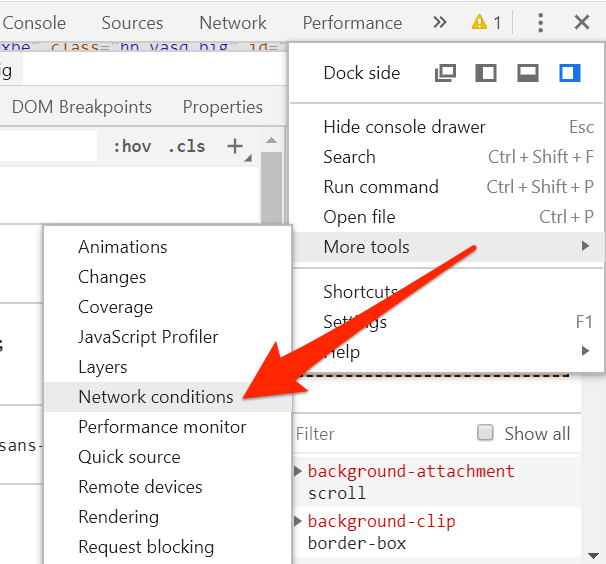
<图类=“ lazy aligncenter size-large”>
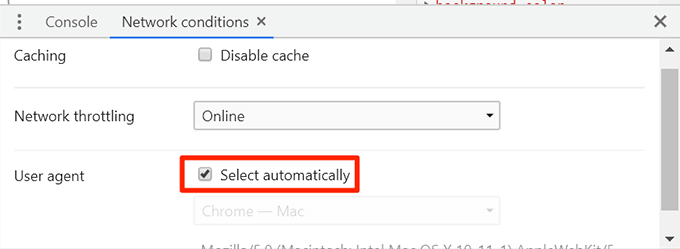
<图类=“ lazy aligncenter size-large”>
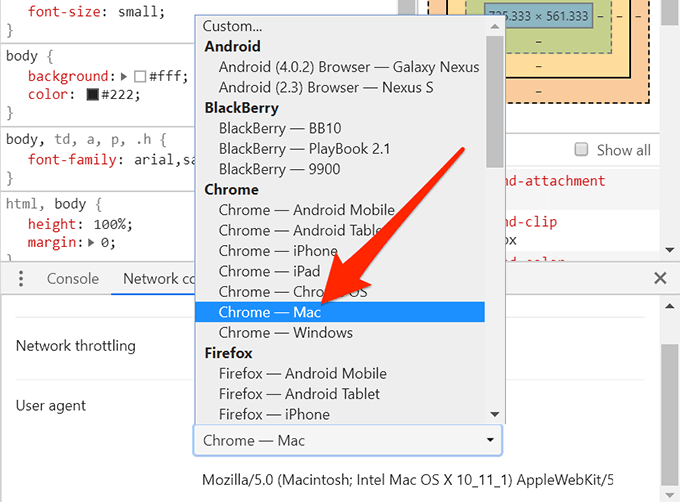
<图class =“ lazy aligncenter size-large”>
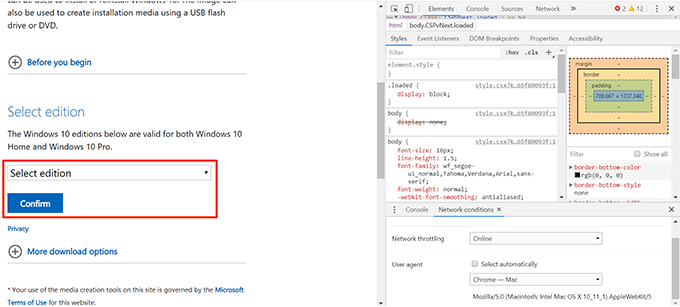
使用Firefox下载Windows 10 ISO文件
如果您是Firefox用户,则不需要需要切换到Chrome才能下载Windows 10的ISO文件。您也可以在浏览器中更改用户代理 并允许将文件下载到您的计算机。
以下是在Mozilla Firefox中执行此操作的方法。
在计算机上启动Firefox。
启动Windows 10 ISO页面 和保持打开状态。
单击右上角的三条水平线,选择Web Developer,然后单击Inspector。它将打开浏览器的检查工具。
打开时,单击看起来像电话和平板电脑的响应式设计模式图标。<图class =“ lazy aligncenter size-large”>
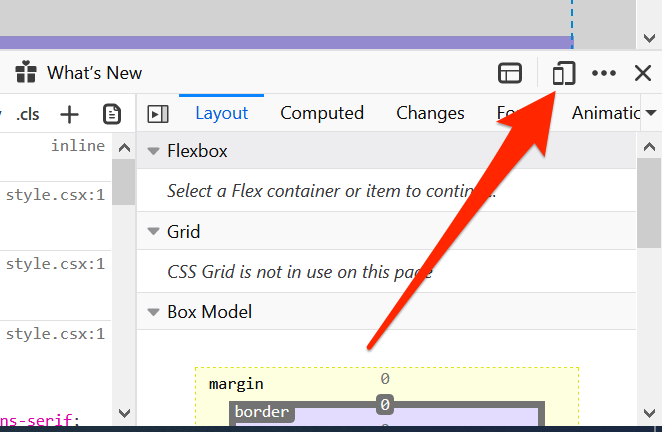
<图class =“ lazy aligncenter size-large”>
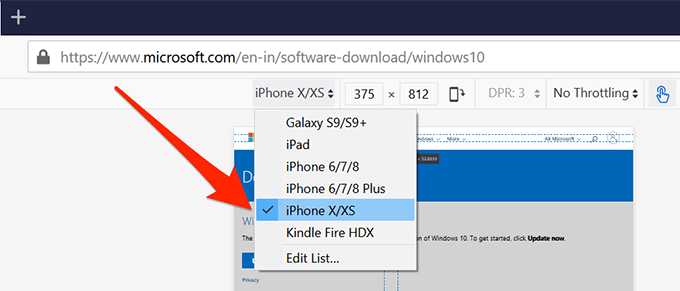
使用Microsoft的内置边缘浏览器下载Windows 10 ISO
您的忠实Windows粉丝可能不希望切换到第三方浏览器来下载文件。如果那是阻止您执行任务的原因,您将很高兴知道还有一种方法可以克服Microsoft Edge中的Microsoft ISO下载限制
像Chrome和Firefox一样,您也可以更改用户Edge代理,然后将文件成功下载到您的计算机。
在PC上打开Edge,在地址中输入about:flags栏,然后按Enter。
您将看到可以在浏览器中启用的各种标志。勾选第一个显示为在上下文菜单中显示“查看源代码”和“检查元素”的。
启动Windows 10 ISO下载 页面。
右键单击页面上的空白处,然后选择检查元素。
单击顶部的向下箭头图标,然后选择仿真以打开仿真标签。<图类=“ lazy aligncenter size-large”>
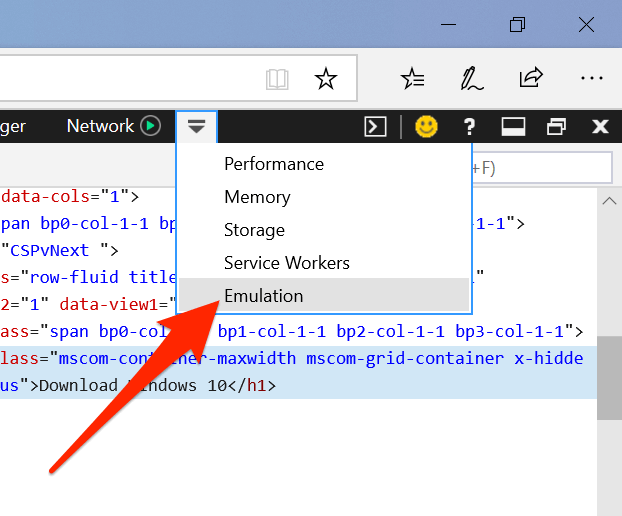 单击用户代理字符串的下拉菜单,然后选择Apple Safari(iPad)。<图类=“ lazy aligncenter size-large”>
单击用户代理字符串的下拉菜单,然后选择Apple Safari(iPad)。<图类=“ lazy aligncenter size-large”>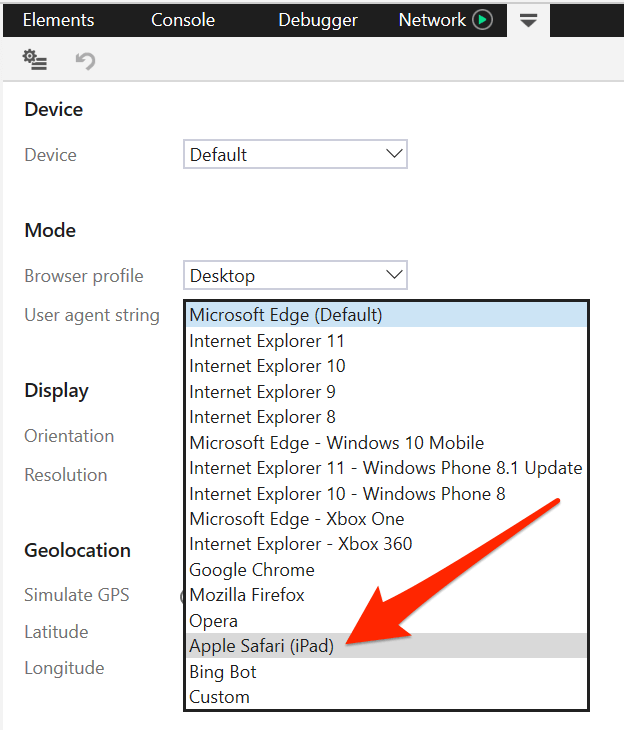
Microsoft强迫您选择下载媒体创建工具 来下载ISO每个人都喜欢的东西。我们想听听您对此的想法,如果您认为这是公司的一个好举动。在下面的评论中让我们知道!
從微軟網站創建Windows 10安裝媒體USB版
相关文章: